Sistemul Windows 10 oferă posibilitatea de a personaliza aspectul ecranului de blocare. Utilizatorii au la dispoziție mai multe opțiuni, printre care alegerea unei imagini proprii, crearea unei prezentări de diapozitive sau activarea funcției „Windows Spotlight”. Această ultimă opțiune descarcă automat imagini de pe Bing și le afișează ca fundal, stocându-le temporar în sistem. Dacă una dintre aceste imagini vă atrage atenția, o puteți utiliza ca fundal al desktopului. Pentru automatizarea acestui proces, puteți folosi utilitarul gratuit Lock Screen Reflection, care va transforma imaginea Windows Spotlight în fundalul desktopului. Acest lucru funcționează doar dacă aveți activată opțiunea Windows Spotlight pentru ecranul de blocare. În continuare, vă prezentăm cum puteți seta manual sau automat imaginea Windows Spotlight ca fundal pentru desktop.
Setarea manuală a imaginii Windows Spotlight ca fundal
Primul pas este să identificați locația unde sunt stocate imaginile Windows 10 Spotlight. Pentru aceasta, deschideți File Explorer și introduceți următorul traseu, înlocuind „Nume utilizator” cu numele dvs. de utilizator:
C:UsersNume utilizatorAppDataLocalPackagesMicrosoft.Windows.ContentDeliveryManager_cw5n1h2txyewyLocalStateAssets
În folderul deschis, veți găsi o serie de fișiere neidentificate.
Pasul următor este să copiați toate aceste fișiere într-o altă locație. Fișierele includ atât imagini de fundal, cât și miniaturi folosite de Windows 10 pentru reclame. Pentru a simplifica sortarea, ordonați fișierele după dimensiune. Imaginile de fundal vor fi, în general, mai mari.
Acum, redenumiți imaginile adăugând extensia .JPG. Puteți utiliza un instrument de redenumire în loturi, precum cel oferit de IrfanView. Rețineți că nu toate fișierele din acest folder sunt imagini. Unele sunt doar fișiere de sistem, pe care aplicații precum Fotografii sau IrfanView nu le vor putea deschide. Nu le luați în seamă și concentrați-vă pe găsirea imaginii Spotlight pe care doriți să o setați ca fundal. Puteți muta imaginea în folderul Imagini, unde va fi mai ușor de găsit.
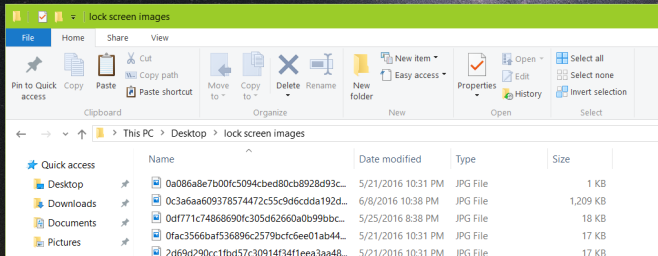
În final, deschideți aplicația Setări și accesați secțiunea Personalizare. În fila Fundal, selectați imaginea dorită și aceasta va fi setată ca fundal pentru desktop.
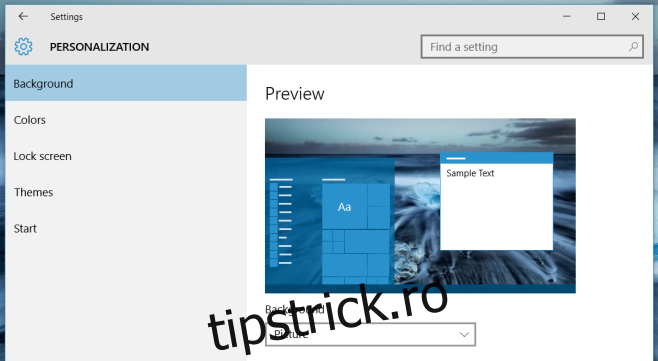
Repetați acești pași ori de câte ori vedeți o imagine nouă care vă place.
Setarea automată a imaginii Windows Spotlight ca fundal
Pentru a activa Windows Spotlight, deschideți aplicația Setări. Accesați secțiunea Personalizare și apoi Blocare ecran. În meniul derulant Fundal, selectați „Windows Spotlight”. Așteptați câteva secunde pentru ca imaginea ecranului de blocare să se actualizeze.
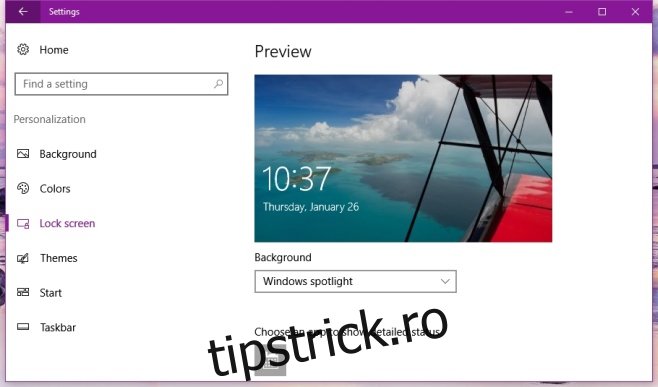
Aplicația Lock Screen Reflection nu necesită instalare. Când vedeți o imagine a ecranului de blocare care vă place, executați aplicația. Aceasta va actualiza automat imaginea de fundal pentru a corespunde cu cea de pe ecranul de blocare. Lock Screen Reflection nu funcționează automat și nici nu verifică periodic dacă au apărut imagini noi pe ecranul de blocare. Scopul său este de a simplifica și scurta procesul de setare a imaginii de fundal.
Puteți utiliza linia de comandă pentru a configura modul în care imaginea este afișată (mozaic, centrat, etc.). Implicit, imaginea este întinsă. Pentru a seta un alt aspect, utilizați următoarea comandă:
lsr.exe "C:imagesMy Image.jpg" 2
Unde „2” corespunde aspectului „întins”. Puteți utiliza următoarele stiluri:
| 0 | Mozaic |
| 1 | Centrat |
| 2 | Întins |
| 3 | Potrivit |
| 4 | Umplere |
Pentru mai multe detalii, consultați fișierul Readme al aplicației.
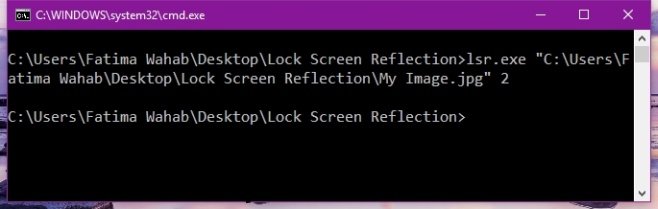
Lock Screen Reflection nu are interfață grafică, ceea ce poate fi considerat un dezavantaj. Utilizatorii care nu sunt familiarizați cu linia de comandă ar putea fi dezamăgiți. Dacă sunteți mulțumit de afișarea imaginii întinse pe tot ecranul, Lock Screen Reflection este un mod simplu de a seta imaginea Windows Spotlight ca fundal. Dacă doriți să personalizați aspectul, procesul este puțin mai complicat. Simplificarea acestei funcții ar fi un lucru bun pentru dezvoltatori.